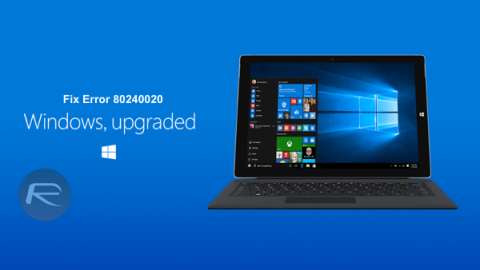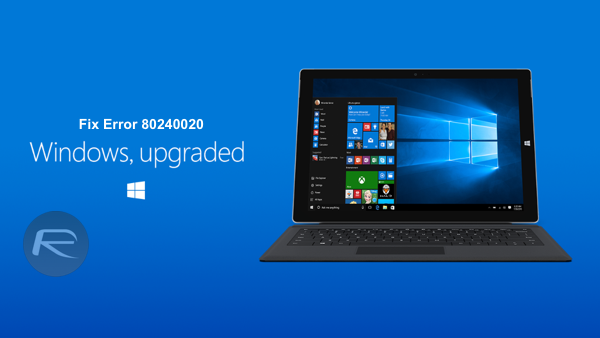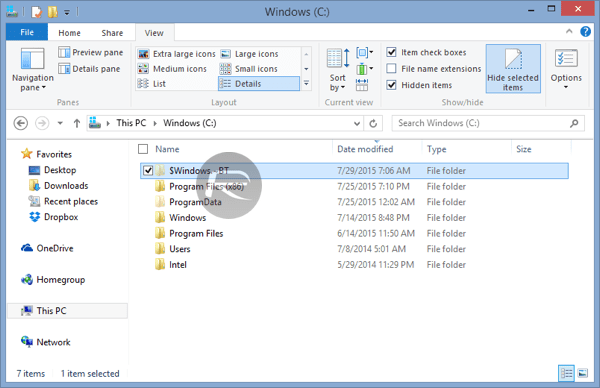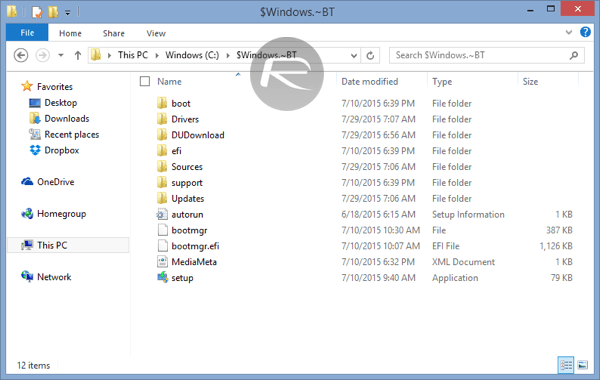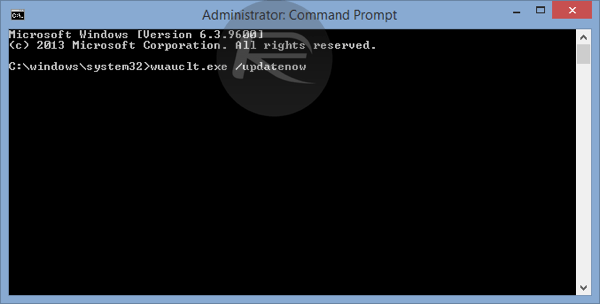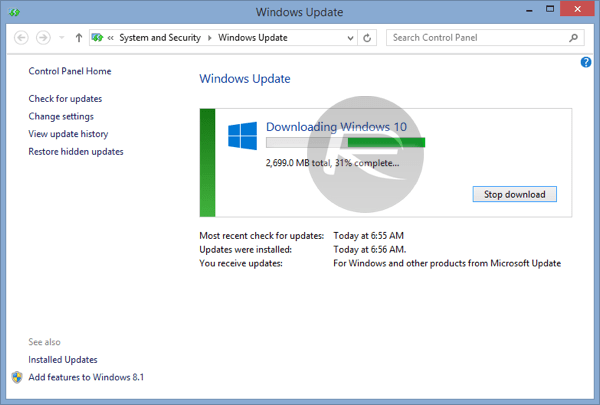Under oppgraderingen fra Windows 8, 8.1... til Windows 10, støter brukere ofte på noen feil. En av de grunnleggende feilene er feil 80240020. Årsaken til feilen kan være at du under prosessen med å laste ned installasjonsprogrammet mangler noen filer...
For å fikse feil 80240020 ved oppgradering til Windows 10, se artikkelen nedenfor av Tips.BlogCafeIT.
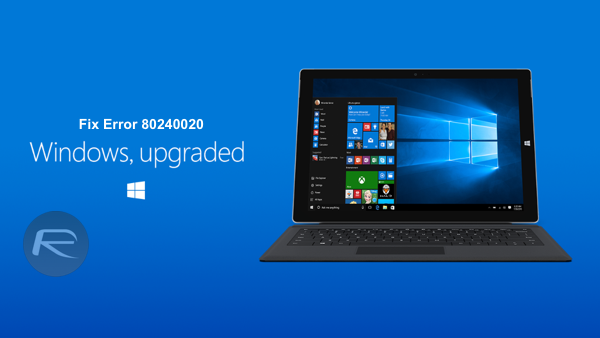
Trinn 1:
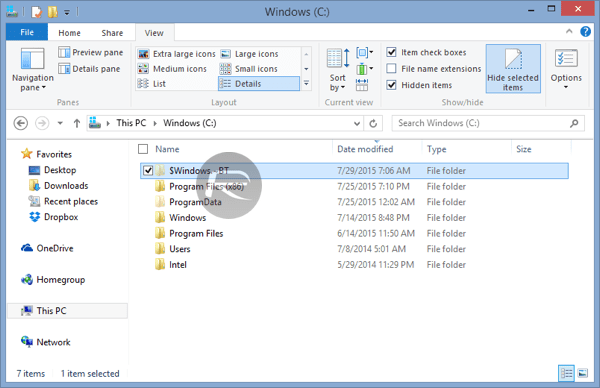
Åpne først File Explorer, og naviger deretter til C:\$ Windows ~ BT . Drive C er der datamaskinens innstillinger lagres.
Her prøver du å slette så mange filer og mapper som mulig. Du vil sannsynligvis ikke kunne slette alt i denne mappen, så du kan slette så mye du vil.
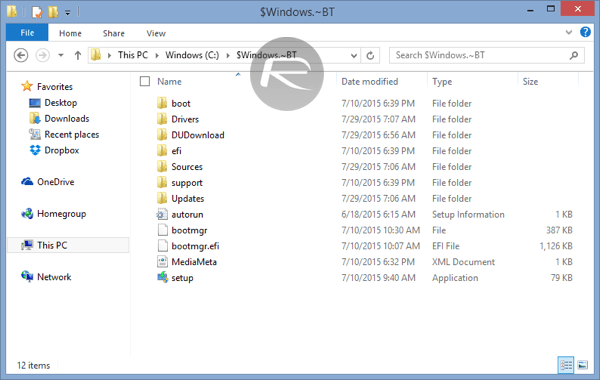
Steg 2:
Deretter åpner du mappen i henhold til banen nedenfor og sletter alle tilgjengelige filer her:
C:\Windows\SoftwareDistribution\Download
Trinn 3: Last ned og installer Windows 10-installasjonsprogrammet på nytt
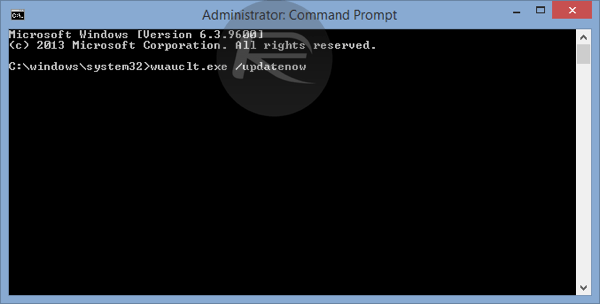
Åpne Ledetekst under Admin ved å høyreklikke på Start-knappen og velge Ledetekst (Admin) .
Skriv inn følgende kommando i ledetekst-vinduet:
wuauclt.exe /updatenow
Merk : Ikke trykk Enter umiddelbart.
Gå tilbake til Windows Update, velg Sjekk oppdatering , gå tilbake til ledetekstvinduet og trykk Enter.
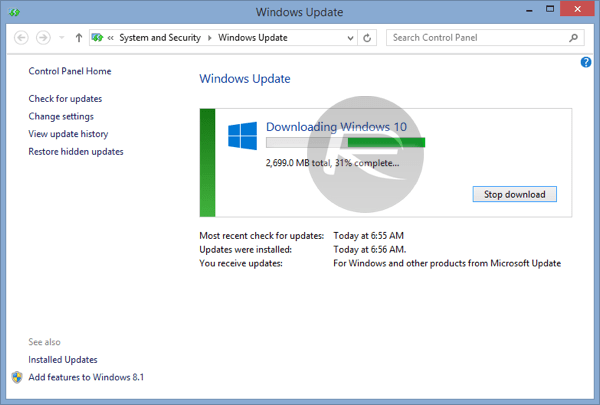
Trinn 4:
Fortsett å installere Windows 10 på nytt på datamaskinen din.
Se flere artikler nedenfor:
Lykke til!